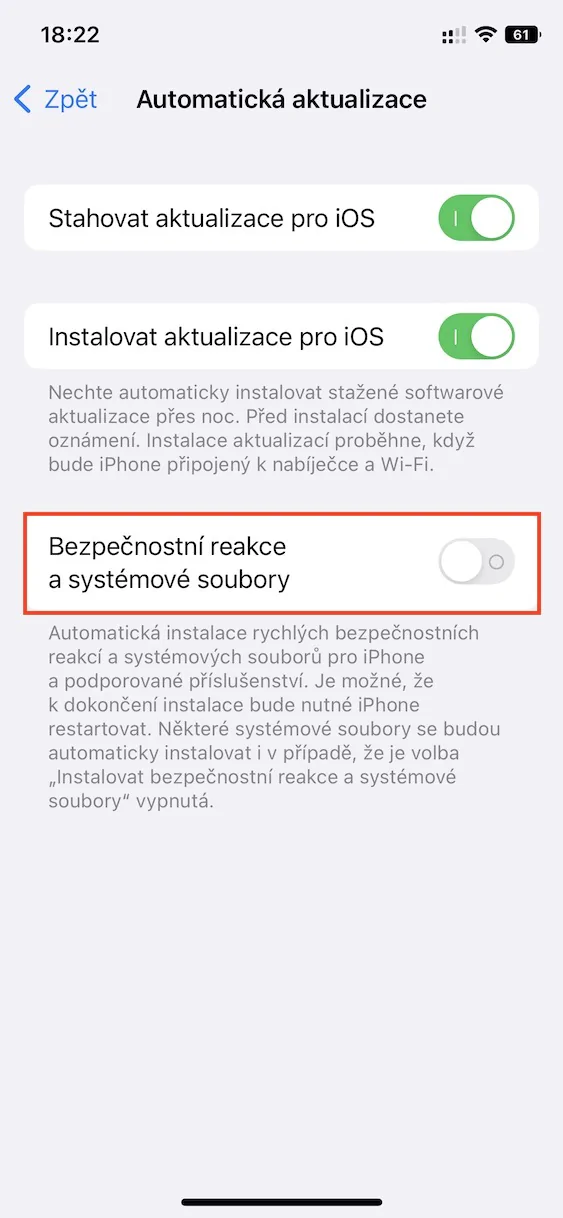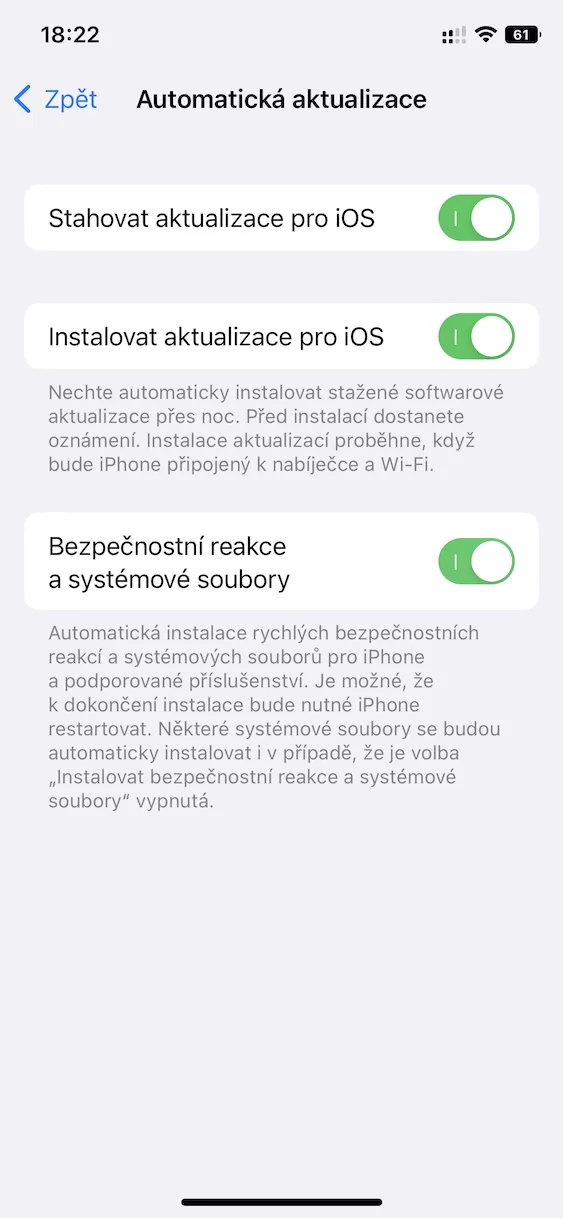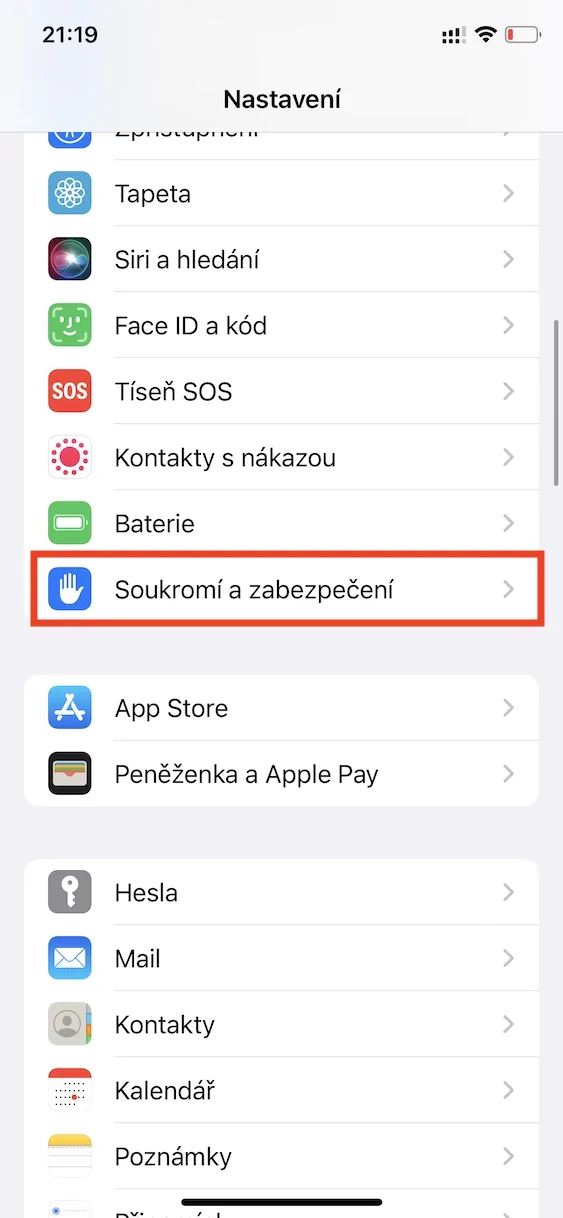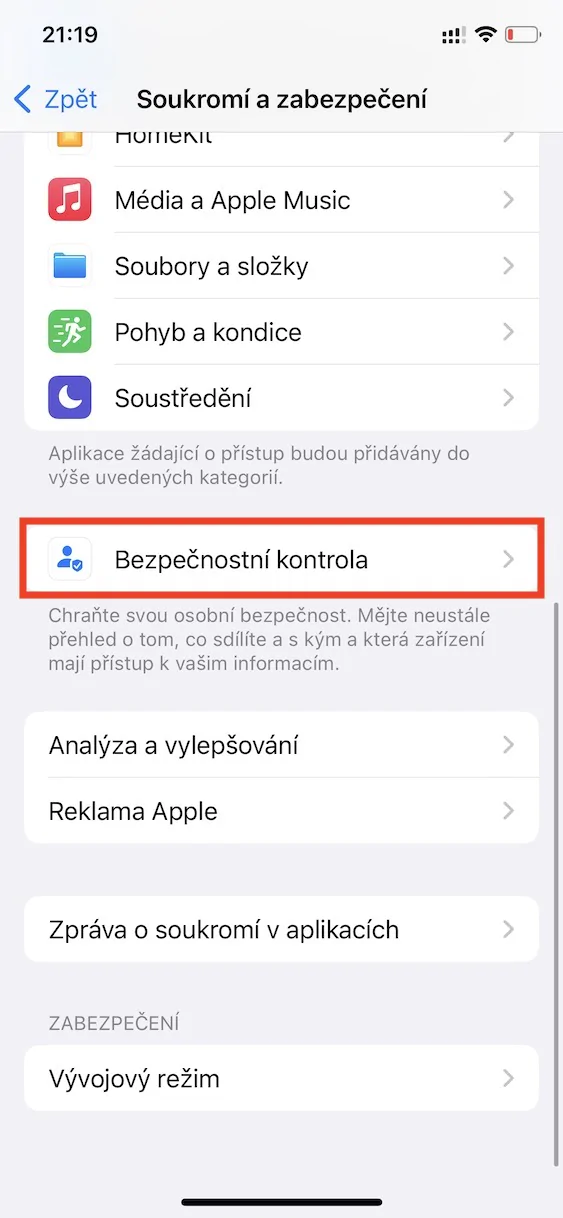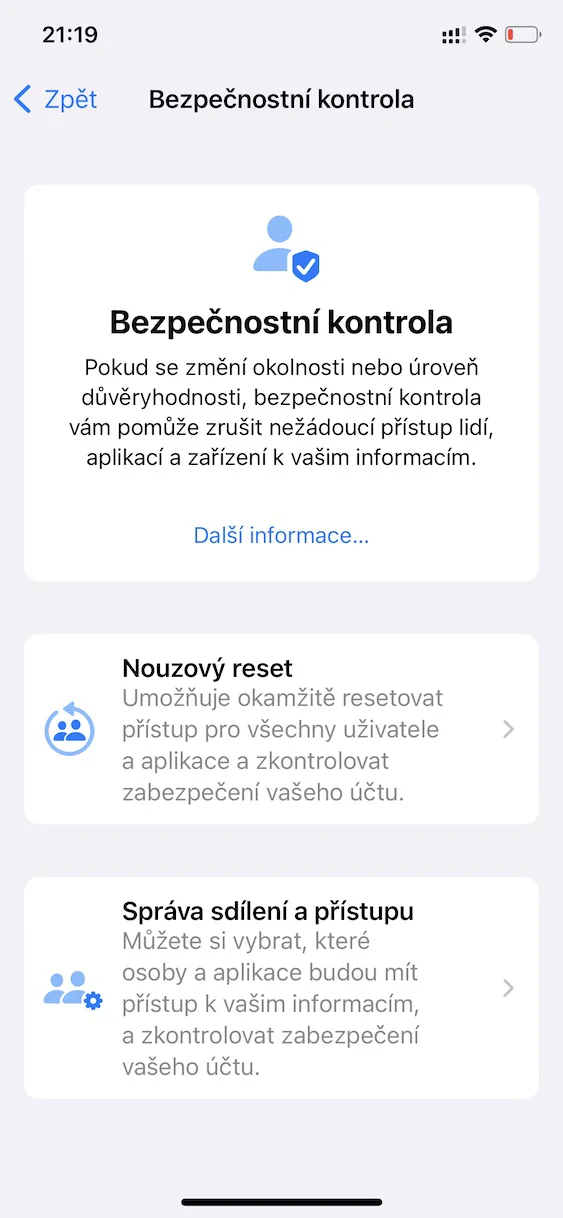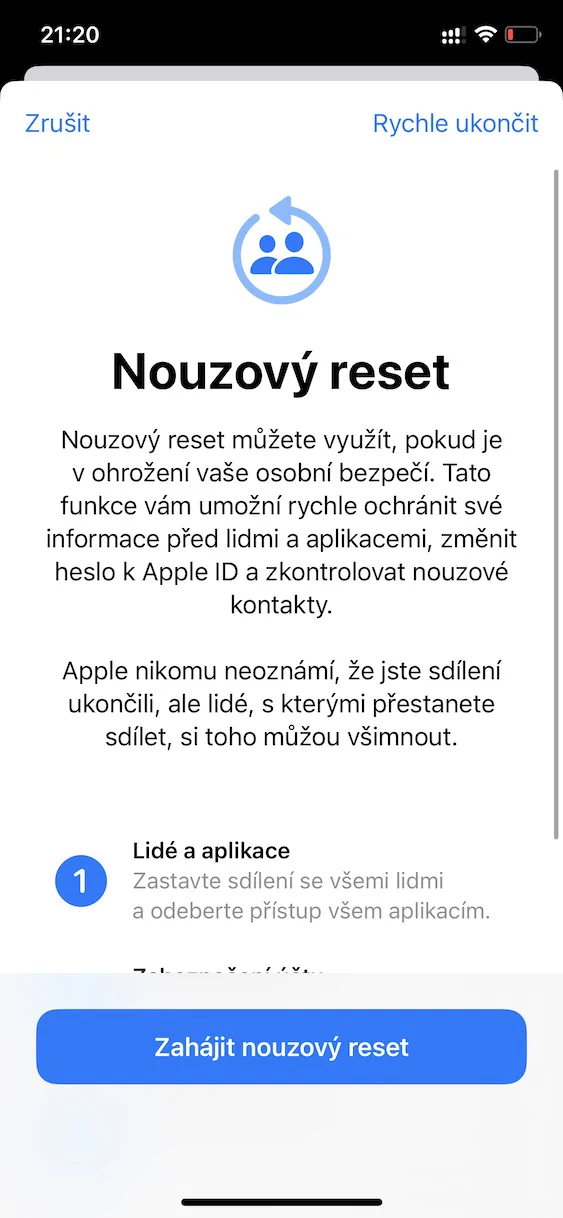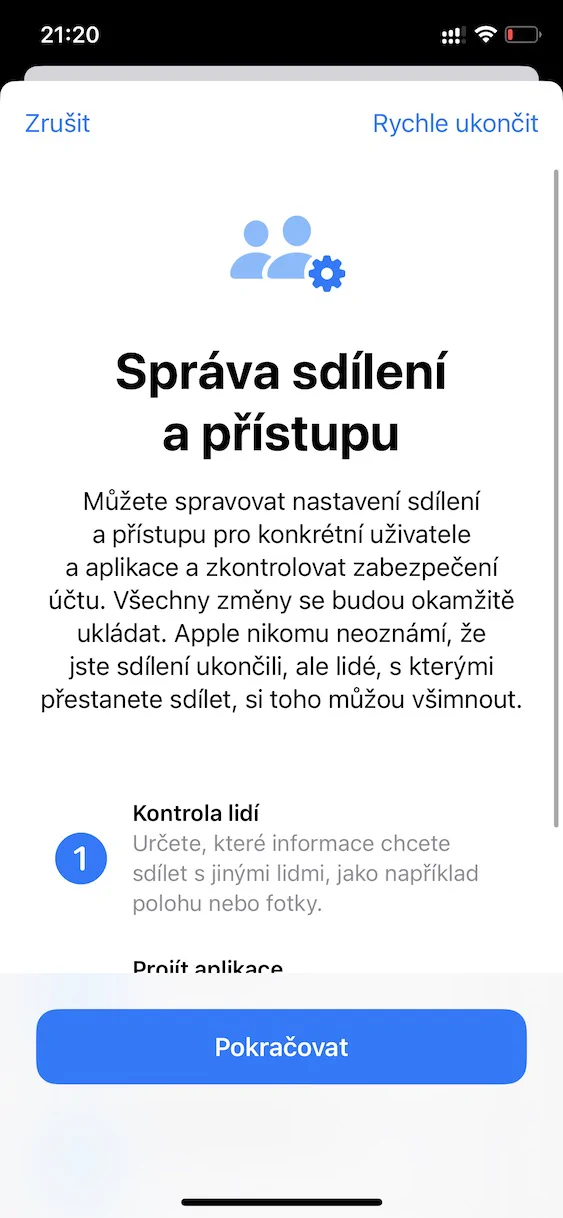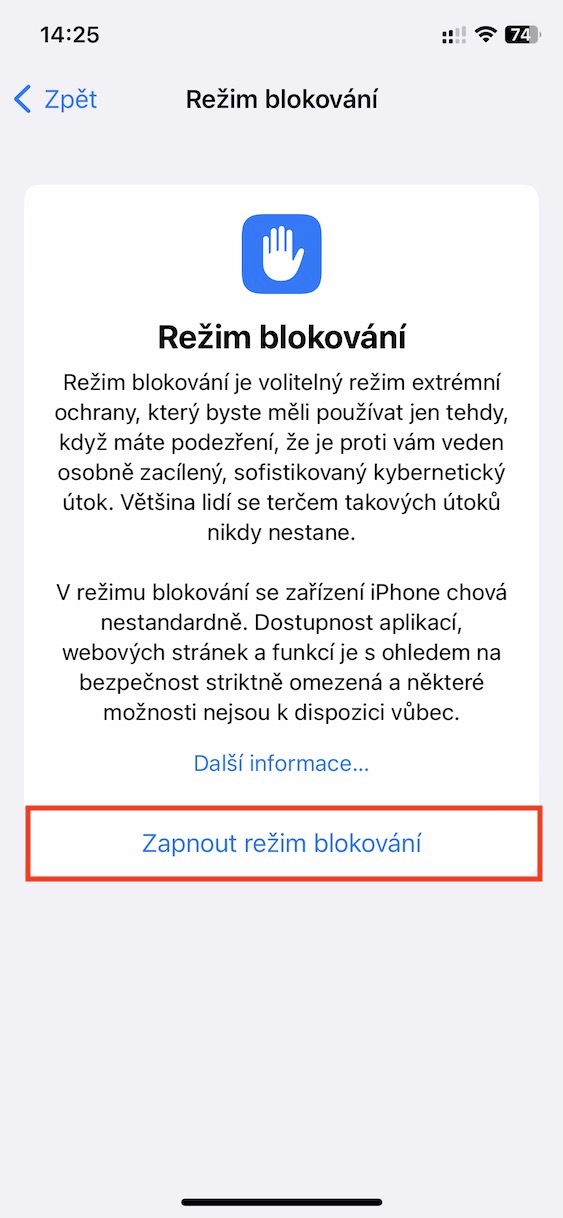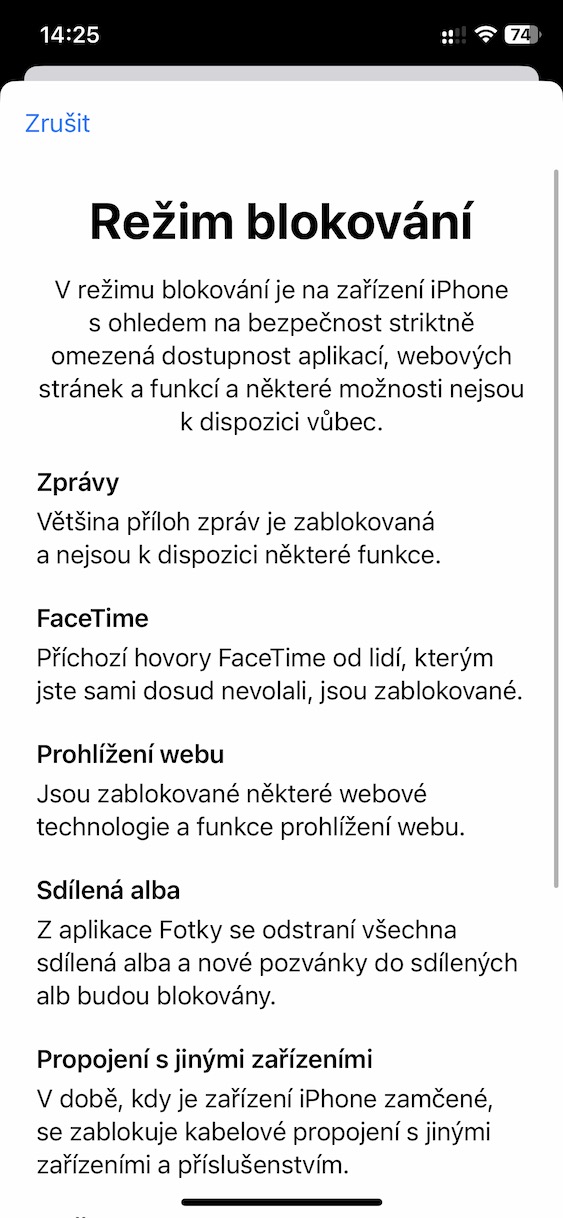Apple постоянно стремится обеспечить, чтобы все пользователи Apple чувствовали себя в безопасности и их конфиденциальность была защищена. И однозначно нужно сказать, что дела у него идут хорошо, ведь доверие пользователей к калифорнийскому гиганту очень велико. В частности, о безопасности и конфиденциальности Apple заботится преимущественно с помощью различных функций, список которых постоянно расширяется. Давайте вместе в этой статье рассмотрим 5 новых опций безопасности и конфиденциальности, добавленных в недавно выпущенную операционную систему iOS 16.
Возможно вас интересует

Автоматическая установка обновлений безопасности
Время от времени в iOS появляется ошибка безопасности, которую необходимо как можно скорее исправить. Конечно, Apple старается придумать исправление как можно скорее, но до сих пор ей приходилось всегда выпускать совершенно новую версию iOS с исправлением, что было не совсем идеально. Однако в новой iOS 16 это наконец меняется, и обновления безопасности устанавливаются автоматически в фоновом режиме, без необходимости установки новой версии iOS. Чтобы включить эту функцию, просто перейдите по ссылке Настройки → Общие → Обновление ПО → Автоматическое обновление., где переключатель активировать возможность Ответ безопасности и системные файлы.
Доступ приложения к буферу обмена
Если вы скопировали что-либо в буфер обмена в старой iOS, все приложения могли получить доступ к этим скопированным данным практически без ограничений. Конечно, это представляло угрозу безопасности, поэтому Apple решила принять меры в новой iOS 16. Если вы сейчас скопируете что-либо и приложение захочет вставить этот контент, вы сначала увидите диалоговое окно, в котором необходимо дать разрешение на это действие — только тогда контент можно будет вставить. Если вы запретите доступ, приложению не повезет.
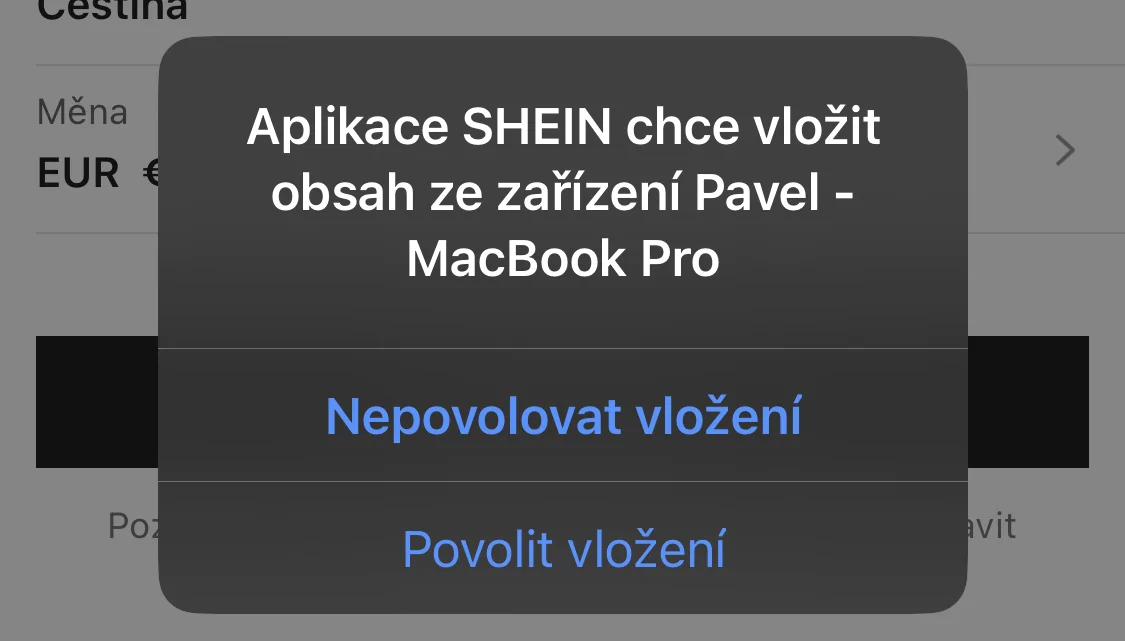
Проверка безопасности
iOS 16 также включает новую специальную функцию под названием «Проверка безопасности». На первый взгляд это название, вероятно, мало что скажет вам об этой функции, поэтому давайте поговорим о том, на что она способна — вы обязательно должны это знать. С помощью этой функции вы можете отменить нежелательный доступ людей и приложений к вашей информации, которая может быть использована в случае внезапного изменения обстоятельств. Apple специально представила использование в разрушающемся браке, когда происходит потеря доверия. В рамках проверки безопасности можно выполнить либо аварийный сброс, который полностью сбрасывает доступ людей и приложений к вашей информации, либо вы можете зайти в Управление общим доступом и доступом, где можно немедленно внести изменения в способы доступа людей и приложений к информации. Просто зайди в Настройки → Конфиденциальность и безопасность → Проверка безопасности.
Блокировка скрытых и недавно удаленных альбомов
Долгое время в родном приложении «Фото» не было возможности заблокировать выбранные фотографии (и видео). До сих пор мы могли только скрывать контент из библиотеки, но это не особо помогало, так как его по-прежнему можно было просмотреть одним касанием. Однако в новой iOS 16 Apple придумала хитрость в виде блокировки «Скрытого» альбома вместе с «Недавно удаленным». Это означает, что у нас наконец-то появилась возможность заблокировать контент из фотографий. Для активации просто зайдите в Настройки → Фотографии, где активировать Используйте Touch ID ли Используйте Face ID.
Режим блокировки
Последним нововведением в области конфиденциальности в iOS 16 является специальный режим блокировки. В частности, он может превратить iPhone в неприступный замок, из-за которого практически невозможно взломать устройство, подсмотреть за ним и т. д. Но дело не только в этом – если пользователь активирует Режим блокировки, он потеряет многие базовые функции яблочный телефон. По этой причине этот новый режим больше подходит «важным» людям, чьи iPhone могут быть частой целью атак, то есть политикам, знаменитостям, журналистам и т. д. Этот режим определенно не для обычных пользователей. Вы можете прочитать больше об этом и, возможно, активировать его непосредственно в Настройки → Конфиденциальность и безопасность → Режим блокировки.